Itsycal: Menübar-Kalender für macOS nun mit verbesserter Agenda-Ansicht
Ich nutze diesen Beitrag einmal, um wieder auf Itsycal hinzuweisen. Eine kleine und kostenlose Erweiterung für den auf dem Mac eingerichteten Kalender. Mehrwert? Itsycal zeigt oben in der Menüleiste das Datum und auf Klick den Kalender nebst Agenda an. Dies kann der Bord-Kalender von macOS leider so nicht (Die Agenda gibt’s nur per Such-Trick).
Ich erwähne Itsycal noch einmal, da eine neue Version zur Verfügung steht, die das Anzeigen der Agenda für 14 und 31 Tage erlaubt. Des Weiteren erkennt die neue Version die Betaversion von macOS Mojave und kann hier das Theme dynamisch auf hell und dunkel justieren – so wie es eben von euch in den Systemeinstellungen festgelegt worden ist. Vielleicht ist das ja für euch eine Überlegung wert, denn man kann ja auch recht gut mit dem systemeigenen Kalender arbeiten, wenn man diese Erweiterung nutzt.
Der Itsycal-Bonustipp:
In den Einstellungen unter Erscheinungsbild ins Datumsfeld folgende Zeilenfolge eingeben und dann auswählen, dass man das Menüleistensymbol ausblenden will: E d MMM HH:mm. Dann zeigt Itsycal alles so an, wie das System macOS.
Dann kann man in macOS in den Systemeinstellungen unter „Datum und Uhrzeit“ die Anzeige aus der Menüleiste entfernen und Itsycal bei gedrückter Command-Taste an die Position ganz vorne ziehen. Sinn des Ganzen? Sieht dann aus wie vorher, bringt aber eben bei Klick Agenda und Kalender hervor. Praktisch, oder?
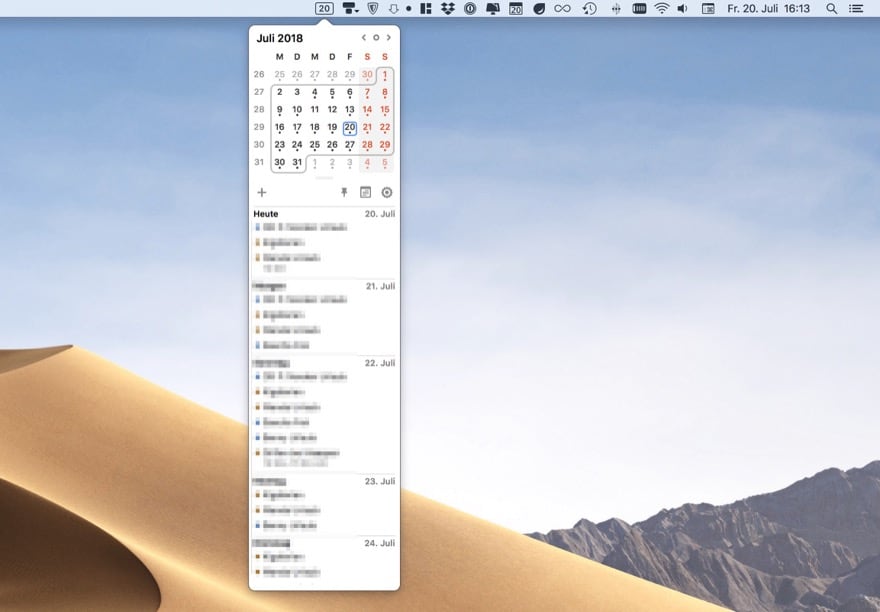

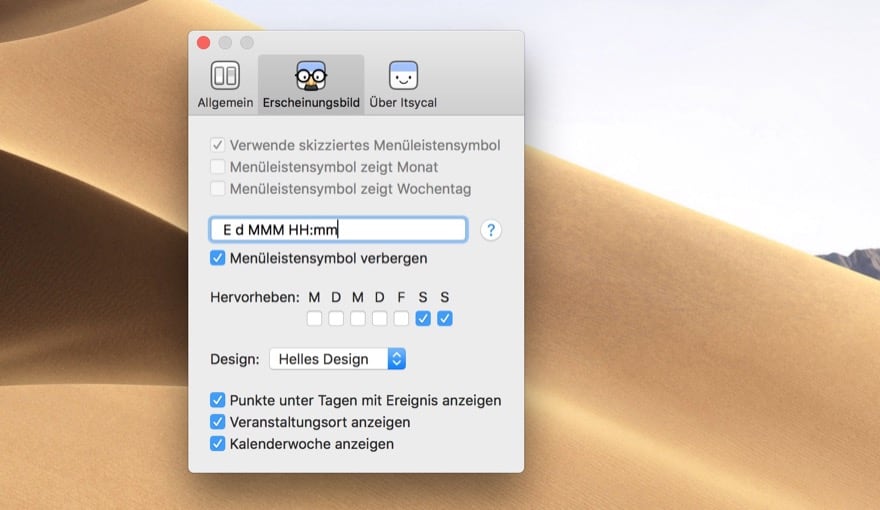
Gibt es sowas für Windows? Am besten natürlich als Hintergrundbild mit aktuellen Terminen etc.
Windows hat das bereits integriert. Vorausgesetzt du nutzt eine aktuelle Version. Einfach den Systemkalender nutzen und dann werden dir Termine angezeigt, wenn du in der Taskleiste auf die Uhr klickst.
Hat halt wenig mit einem Widget zu tun oder den Kalender als Bildschirmhintergrund anzuzeigen. Es geht ja darum alle Termin auf einmal direkt auf dem Desktop überblicken zu können. Und zwar ohne weitere Aktionen ausführen zu müssen.
MEGA! Vielen Dank für den Tipp.
Bin erst seit Kurzem MacOS Nutzer durch ein 12″ Macbook 2017 und solche Apps sind wirklich praktisch und Apple sollte diese Sachen ins OS eigentlich einbinden. Unter Windows war ich „verwöhnt“ mit Klick auf Uhrzeit den Kalender zu sehen. Auch MAGNET lässt meinen Workflow als Mac-Neuling bestehen, was unter Windows Standard ist. Super! Mehr davon!!!
Exakt dasselbe hier. Es hat mich etwas genervt, immer die Kalender-App zu öffnen, statt wie gewohnt auf die Uhr zu klicken. Das spart definitiv etwas Zeit.
Installation für die Faulen unter Euch:
Terminal:
#brew cask install Itsycal
(Homebrew der fehlende Paketmanager für macOS
https://brew.sh/index_de)
Meinst Du nicht, daß die Faulen einfach den Downloadlink auf der Homepage anklicken? https://s3.amazonaws.com/itsycal/Itsycal.zip
Ich brauchte nicht einmal ein ZIP runterladen. Direkt auf die Homepage und die App runterladen. Diese dann in den ProgrammeOrdner kopieren, Fertig! Easy Going!
Der Download kommt als ZIP. Du hast wahrscheinlich Safari in den Standardeinstellungen. Damit wird automatisch entpackt und die ZIP in den Papierkorb verschoben.
Vorher aber noch Xcode laden. Oder wenn man keine Lust auf ein paar GB Download hat die Command Line Tools bei Apple suchen (vorher Apple ID in Developer-Account umwandeln). Dann mit Install-Script Brew von Github laden und installieren. Dann endlich die App installieren.
Mit dem Zusatz w lässt sich übrigens auch noch einfach die Kalenderwoche anzeigen.
EE d. MMM H:mm:ss – ‚KW‘ w ergibt: Sa. 21. Juli 19:23:58 – KW 29
Kann das Tool auch den Google Kalender einbinden? Falls nein, kennt ihr eins?
ja, kann es. Es können alle in OS X hinterlegten Kalender verwendet werden.